Para gerar uma Visualização Esquemática automaticamente, clique em Gerar Visualização Esquemática ![]() na barra de ferramentas do Modelador Elétrico para abrir a janela da figura a seguir.
na barra de ferramentas do Modelador Elétrico para abrir a janela da figura a seguir.
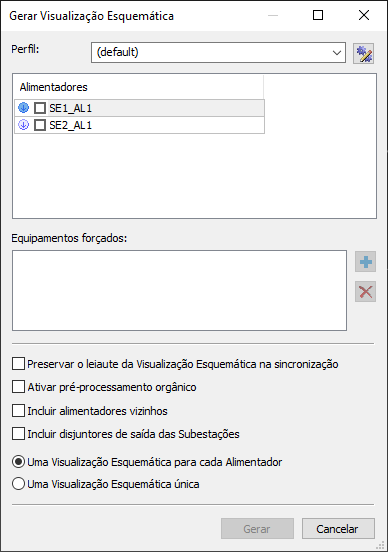
Janela Gerar Visualização Esquemática
A opção Perfil permite a seleção do Perfil que deve orientar a geração da Visualização Esquemática. A opção Editar Perfil ![]() abre a janela Perfis Esquemáticos, para a edição do Perfil selecionado.
abre a janela Perfis Esquemáticos, para a edição do Perfil selecionado.
A coluna Alimentadores mostra a lista dos Alimentadores existentes no Modelo Elétrico. Caso existam Alimentadores pré-selecionados no Modelador Elétrico no momento em que a janela é aberta, estes são marcados automaticamente nesta lista e é garantido que o primeiro que estiver marcado vai estar visível. Os Alimentadores são mostrados em ordem alfabética.
A lista Equipamentos forçados deve conter os equipamentos que vão entrar na Visualização Esquemática independente do que estiver configurado no Perfil. A opção Adicionar equipamentos forçados ![]() permite a inclusão de equipamentos na lista. Esta opção só está habilitada quando houver pelo menos um Alimentador selecionado. Ao clicar nesta opção, a janela da figura a seguir é aberta para a seleção de quais equipamentos vão ser forçados.
permite a inclusão de equipamentos na lista. Esta opção só está habilitada quando houver pelo menos um Alimentador selecionado. Ao clicar nesta opção, a janela da figura a seguir é aberta para a seleção de quais equipamentos vão ser forçados.
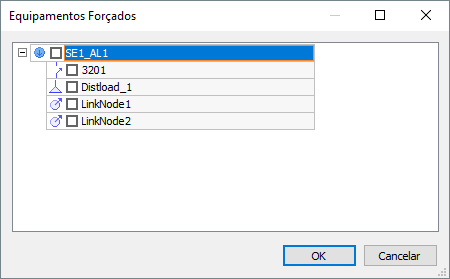
Janela Equipamentos Forçados
Apenas os equipamentos que fazem parte dos Alimentadores selecionados são mostrados nesta janela, sem incluir os Conectores e Trechos que já estão forçados.
A opção Remover Equipamento Forçado ![]() permite remover um ou mais equipamentos forçados. Esta opção só está habilitada se houver pelo menos um equipamento selecionado na lista, e a remoção é realizada sem a confirmação do usuário.
permite remover um ou mais equipamentos forçados. Esta opção só está habilitada se houver pelo menos um equipamento selecionado na lista, e a remoção é realizada sem a confirmação do usuário.
A opção Preservar o leiaute da Visualização Esquemática na sincronização configura se o leiaute original deve ser preservado ou não quando esta Visualização Esquemática é sincronizada.
A opção Ativar pré-processamento orgânico permite gerar um diagrama de rede em forma radial, ao invés da forma padrão semiespiral. Selecionar esta opção produz melhores resultados em diagramas com vários Alimentadores interconectados, ao passo que deixar esta opção desmarcada produz melhores resultados em diagramas com apenas um Alimentador.
A opção Incluir alimentadores vizinhos permite que os Alimentadores vizinhos aos Alimentadores selecionados para visualização também sejam incluídos.
A opção Incluir disjuntores de saída das Subestações permite que o Disjuntor ou Religador de saída do Alimentador também seja representado na Visualização Esquemática.
As opções Uma Visualização Esquemática para cada Alimentador e Uma Visualização Esquemática única configuram se deve ser gerada uma Visualização Esquemática para cada Alimentador selecionado ou uma única Visualização Esquemática que represente todos os Alimentadores, respectivamente.
Clique em Gerar para gerar uma ou mais Visualizações Esquemáticas, conforme as configurações. Esta opção só está habilitada se o usuário selecionar pelo menos um Alimentador. Ao clicar na opção é realizada uma verificação de consistência de que todos os equipamentos forçados na lista pertencem aos Alimentadores selecionados. Se um Alimentador foi selecionado e seus equipamentos também foram selecionados, mas posteriormente é removida a seleção deste Alimentador, os equipamentos forçados neste caso não são utilizados na geração da Visualização Esquemática. A mensagem da figura a seguir é mostrada, de acordo com as configurações realizadas pelo usuário.

Mensagem de equipamento sem uso
Ao clicar em Sim, as Visualizações Esquemáticas são geradas e os equipamentos forçados que não pertencem a nenhum Alimentador não são salvos em nenhuma Visualização Esquemática. Ao clicar em Não, a geração das Visualizações Esquemáticas é cancelada e a janela não é fechada, para que seja possível corrigir o problema, removendo manualmente os objetos ou incluindo os Alimentadores.
Após a criação, é possível editar as propriedades da Visualização Esquemática. Clique em Gerenciar Visualizações Esquemáticas ![]() na janela de gerenciamento para mostrar a janela da figura a seguir.
na janela de gerenciamento para mostrar a janela da figura a seguir.
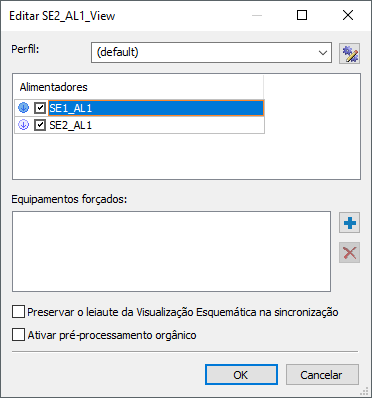
Janela Editar Visualização Esquemática
Nesta janela é possível editar qual o Perfil a Visualização Esquemática usa, quais Alimentadores fazem parte desta Visualização, quais são os equipamentos forçados, se o leiaute da Visualização Esquemática deve ou não ser preservado caso seja sincronizada, e se o pré-processamento orgânico deve ou não ser ativado. Além disto, é possível editar o Perfil selecionado clicando em Editar Perfil ![]() .
.